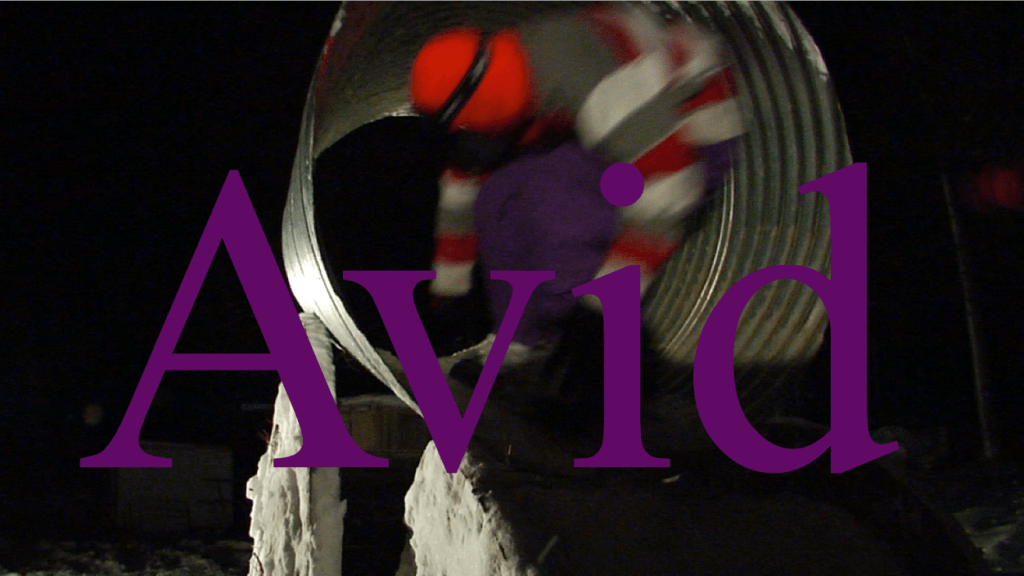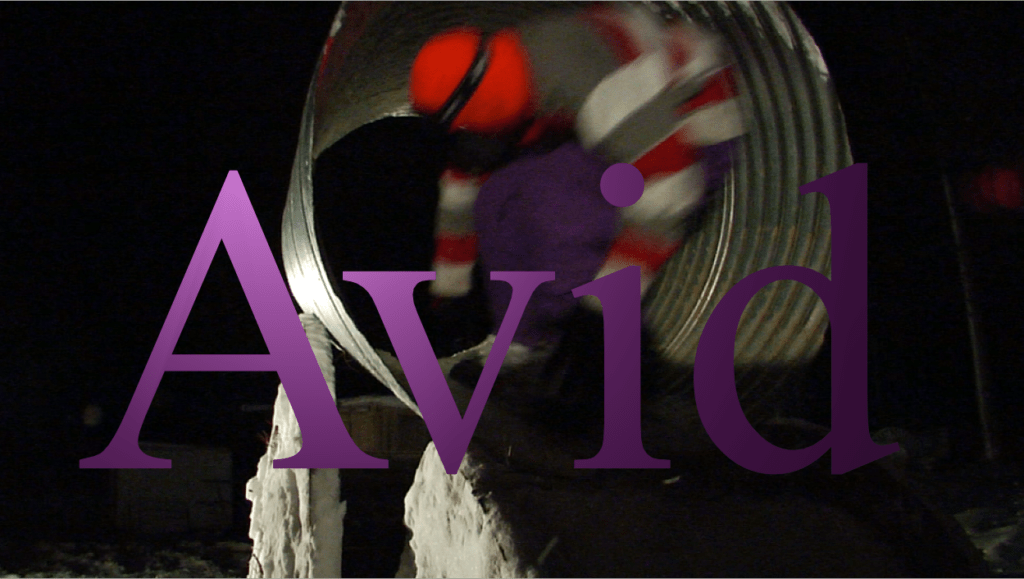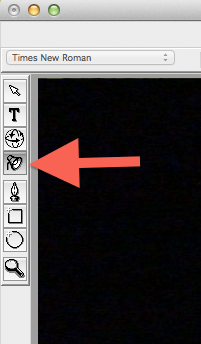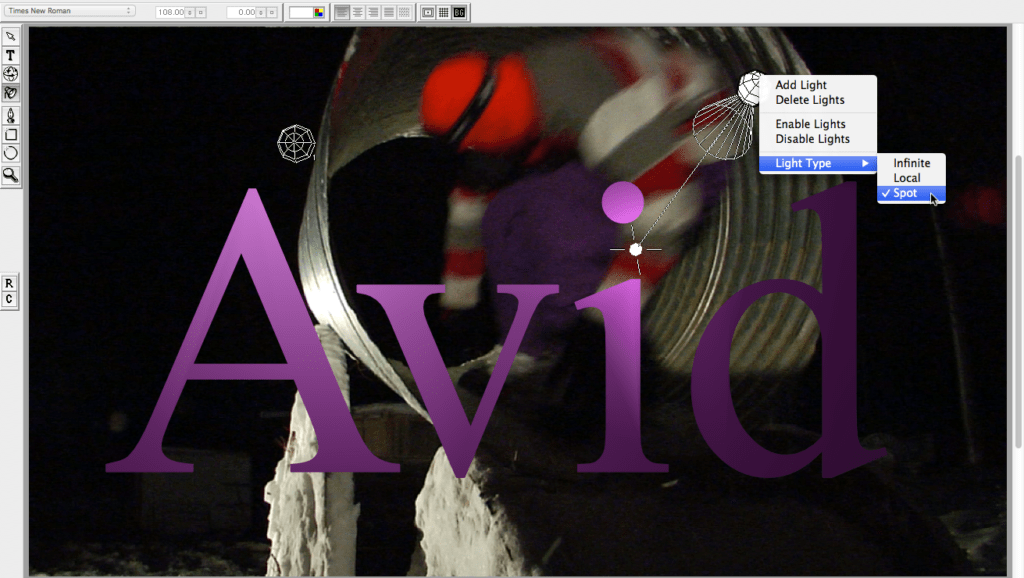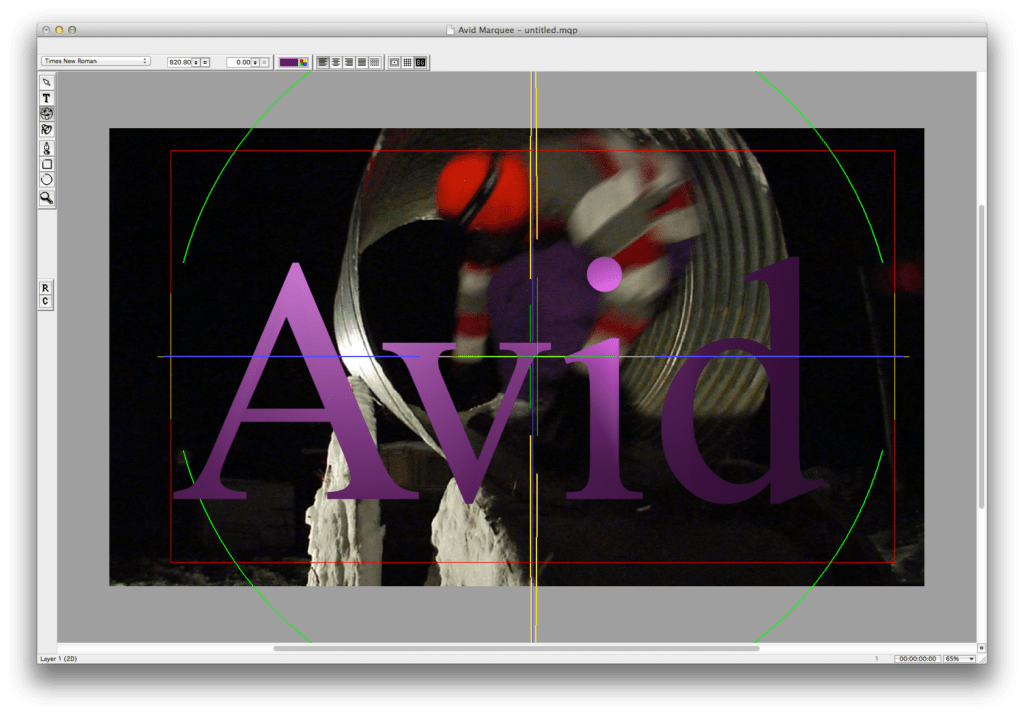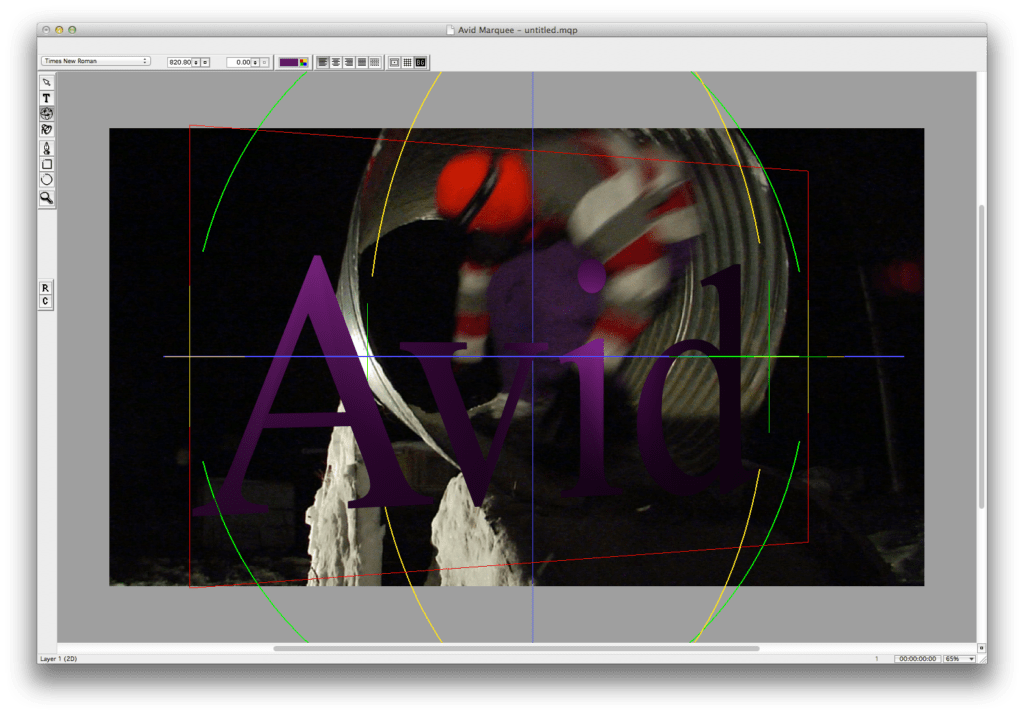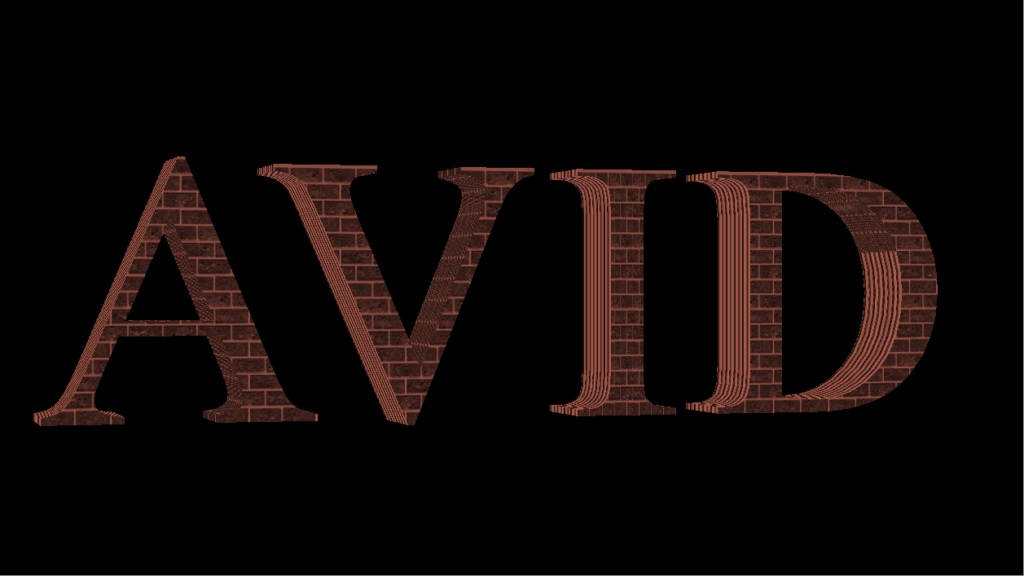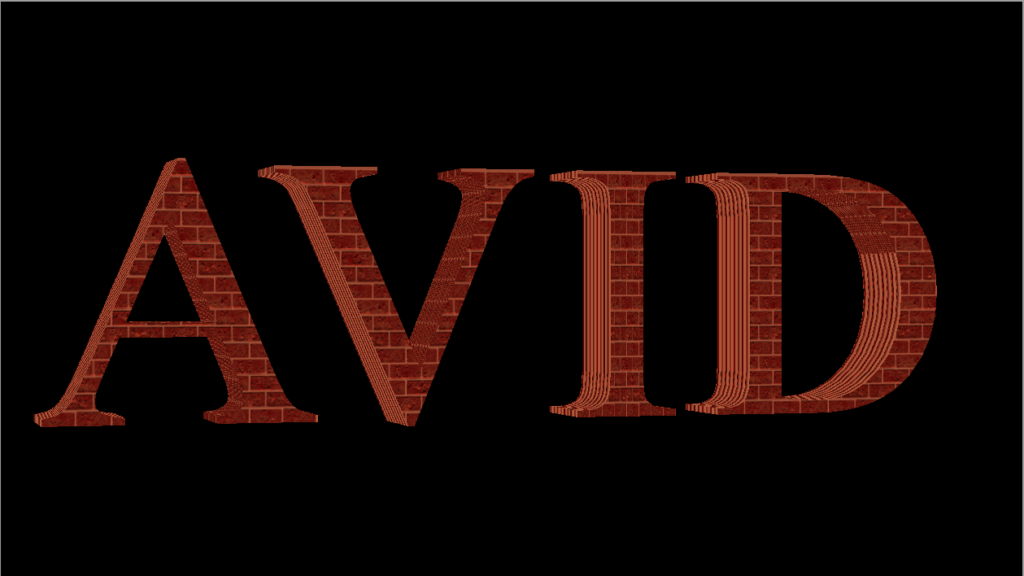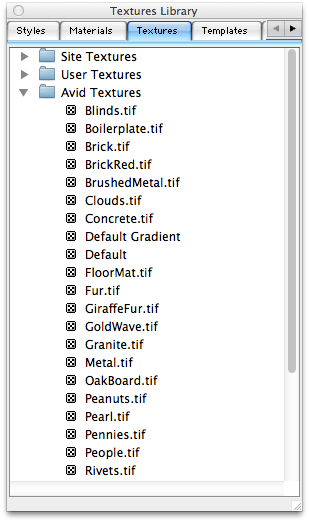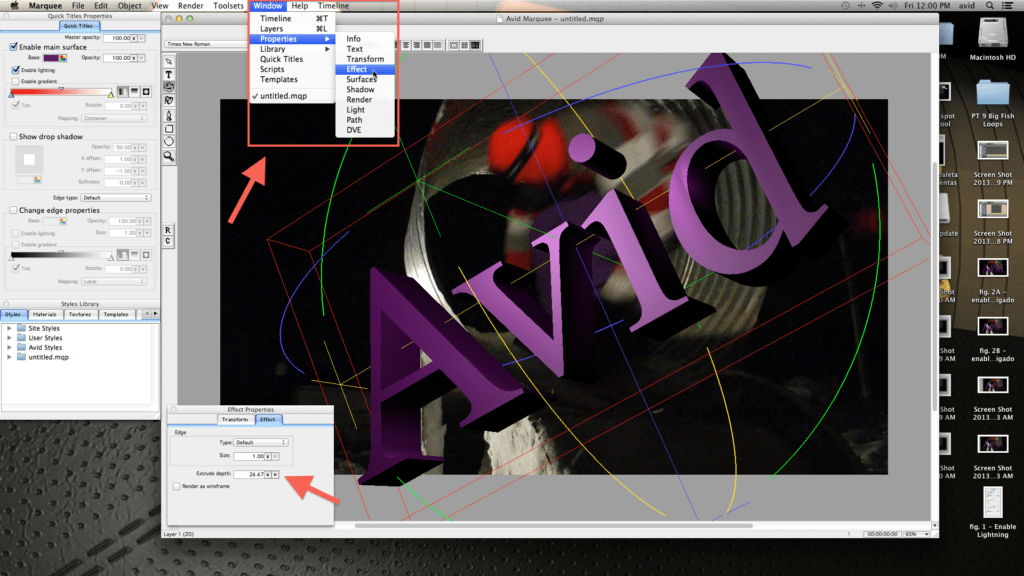Artigo publicado na Revista Áudio, Música & Tecnologia. Para conhecer mais sobre a revista, clique aqui.
Para saber mais sobre treinamentos e certificações em Avid Media Composer, clique aqui
O Media Composer possui duas ferramentas para criação de títulos. A primeira é o Title Tool, a ferramenta mais tradicional da Avid para criação de títulos e sua premissa é ser simples e rápida. A segunda é o Marquee, que talvez por ter aparecido depois e ser mais sofisticado, também é o menos conhecido e usado. Neste artigo, vamos ver mais sobre suas qualidades, não disponíveis no Title Tool.
Light Tool
No Marquee é possível criar fontes virtuais de luz e posicionar onde desejar para que ela influencie nas cores dos objetos. A primeira coisa a fazer é selecionar o objeto e marcar a opção “Enable Lightning” nas configurações gerais do objeto (fig. 1).
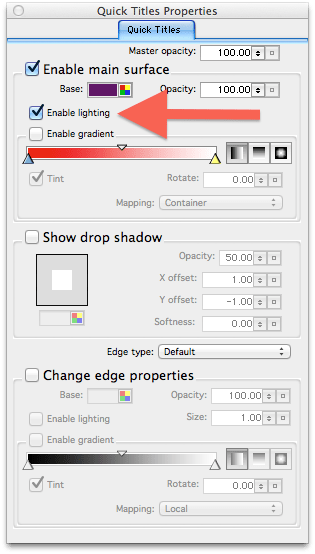
fig. 1 – Enable Lightning
Veja a diferença de resultado entre a figura 2A e 2B. É possível ver nitidamente que existe um foco de luz no canto superior esquerdo, que ilumina mais as primeiras letras do que as últimas.
Para poder ter acesso a este ponto de luz, basta selecionar a quarta ferramenta, denominada “Light Tool” (fig. 3).
A partir deste ponto o usuário pode, não apenas mudar o local da luz como também pode usar o botão direito para criar mais pontos de luz ou ainda, alterar o tipo de luz. Observe na figura 4, o resultado de um novo ponto de luz, desta vez mais direcional (spot).
Rotação de objetos em 3D
A terceira ferramenta, logo acima do Light Tool é o Rotate Tool, que permite que objetos sejam movimentados em 3D (fig. 5). Seu funcionamento é bem simples, bastando selecionar a ferramenta e mover um dos eixos para obter o efeito desejado. É comum ver algumas pessoas com dificuldade com a interface, tentando arrastar sem sucesso os eixos.
A dica é passar o mouse numa das linhas, mas só começar a arrastar quando o cursor ficar com um símbolo em forma cruz.
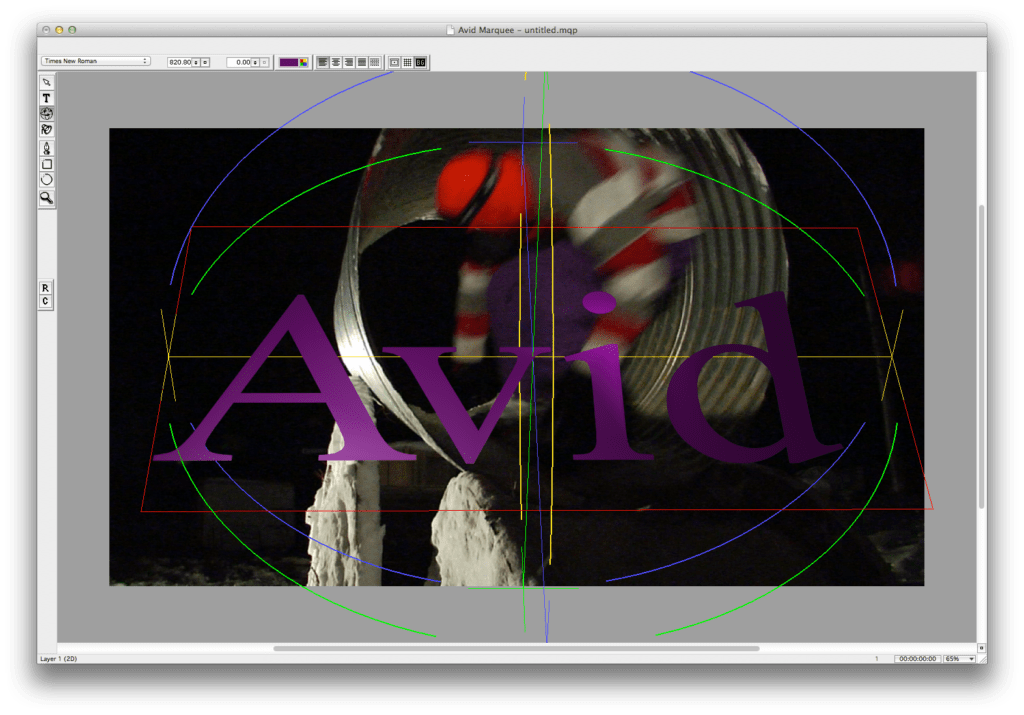
Fig. 5C – Rotate Tool
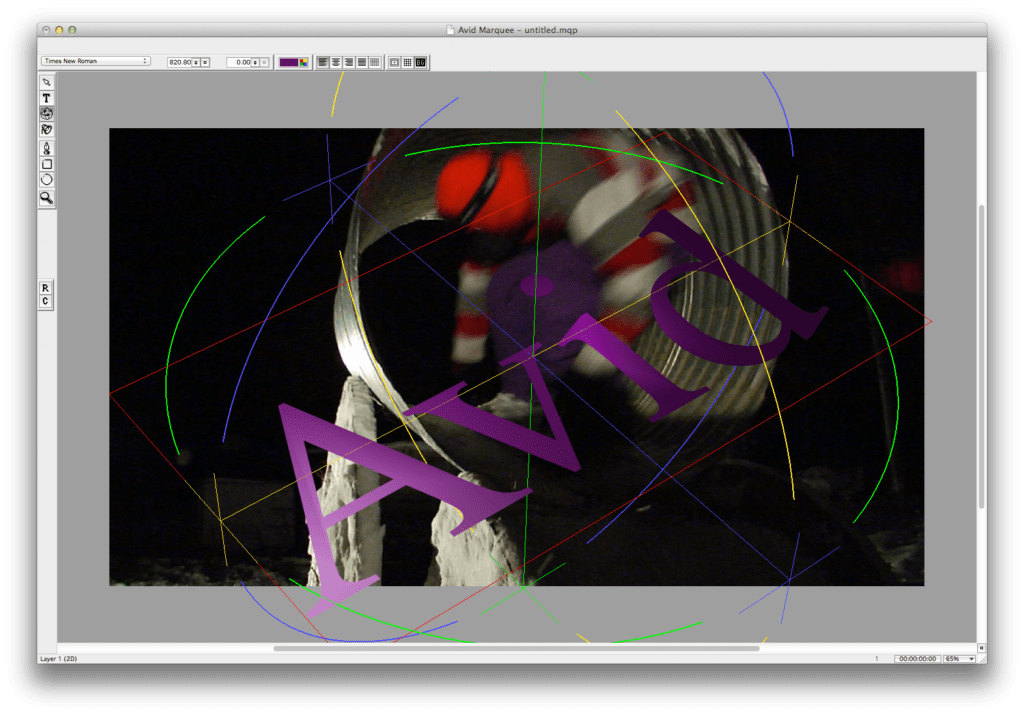
Fig. 5D – Rotate Tool
Degradês com múltiplas cores
Enquanto o Title Tool limita o usuário escolher duas cores para o seu degradê, no Marquee é possível ser bem mais sofisticado como na figura 6.
Aplicação de texturas
O Marquee não se prende apenas a paleta de cores. Também é possível preencher um objeto com uma textura, ou seja, um arquivo de imagem (.TIFF) que pode ser aplicado no preenchimento da textura. Então é possível fazer elementos com visual de madeira, metal, folha, tecido ou qualquer outro similar.(figs. 7)
Para aplicar uma textura, acesse o menu Window > Library > Textures. Dentro da pasta “Avid Textures” algumas artes podem ser encontradas. (fig. 8)
Extrusão (Extrude)
Criar e movimentar objetos 3D é muito interessante, mas só começa a ficar realmente eficiente se for possível regular a espessura do objeto. Vamos supor que o usuário queira criar de tijolo em 3D. Então a primeira etapa seria criar um retângulo simples. Em segundo, aplicar uma textura de tijolo (bricks). Terceiro, ajustar a rotação com o Rotate Tool e por último, acessar o menu Window > Properties > Effect e especificar a espessura deste tijolo no campo “Extrude Depth”. Veja a diferença entre as figuras 5 (3D sem extrude) e a figura 9.
Conclusão
Como pudemos observar, o Marquee se situa bem no meio do caminho entre as ferramentas simples de criação de títulos e ferramentas mais específicas de videografismo como o Adobe After Effects. Não foi possível cobrir todas suas funcionalidades neste artigo mas recomendo fortemente que ele seja mais investigado. Por exemplo, é possível fazer animações de qualquer parâmetro dele, ou seja objetos podem ter movimento, luzes podem ser deslocadas e muito mais.